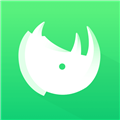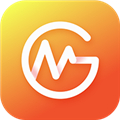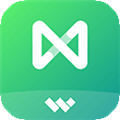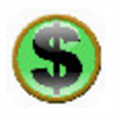应用简介
XMind思维导图软件破解版是一款非常专业的开源商业思维导图和头脑风暴软件。相信有很多用户都使用过该产品,它提供了鱼骨图、二维图、树形图、逻辑图、组织结构图等结构化来帮助用户展示具体内容,用户可以通过内置的主题,来完善属于自己的“思维导图”,选择好心仪的主题,紧接着通过添加标记、标签、超链接、附件、主题链接以及笔记等丰富的主题元素,借此来表达多元的信息结构,此外,该版本还增强了图片导出功能,用户以往在导出的时候就仅提供图片导出,而现在还支持同时导出所有画布,选择更大的尺寸以及导出透明背景,让你轻松插入至Keynote或PPT中使用,十分强大,为用户们带来更好的使用体验。此版本经过注册破解,可永久免费使用,还在等什么呢?

【功能特点】
一、演示模式:在这个模式中会把自己设计完成的思维导图采用全屏的形式放在用户的电脑上,一些被选中的主题也会采用中央高亮形式展现,用户可以直接通过里面的快捷键来完成对应的操作。
二、头脑风暴:看着没有菜单和工具栏会让你的思路更加清晰,不过我们要记住里面的快捷键,这样的话就更方便来添加联系、外框、概要、标签内容,再来个计时器的话可以让你的思维在不断跳跃。
三、任务信息:XMind新版本中带了任务信息功能,用户可以针对自己的每个主题来进入相关任务信息,比如说什么时候开始,到什么进度,设置优先级别等等,所有的信息都会被同步下来。
四、甘特图:‘这个功能主要用来管理项目,甘特图能够给用户带来图形化的进度条的形式,会快速显示全部任务的优先级、进度、开始和结束时间。
五、检索视图:XMind提供检索功能,支持采用标签、任务起止时间、任务人及字母排序等7种完全不一样方式来索引用户的主题,神奇的是还可以从自己其他的思维导图中进行对应的相关检索。
六、风格编辑器:XMind软件可以设置各种形式的主题,比如说中心主题,分支主题、子主题和自由主题,里面的线条和外框也会被进行修改,这样的话让你在编辑的过程中也会发现一些美感。
【软件亮点】
1、大纲视图
在这里,你可以将内容自由切换成大纲视图或思维导图模式,利用它来管理列表,整理目标和任务,你会成为团队中的佼佼者。
2、风格编辑器
你可以根据自己的喜好调整主题的样式,把字体、线条和颜色设置成自己喜欢的样子,保存好后就可以重复使用了。
3、全新UI
这次,我们称全新的界面为 CREAM,像清晨的第一缕阳光,像充满能量的甜食,解放你的疲惫,继续推动你的思维前进。
4、增强图片导出
我们为导出图片提供了更多的可能性,例如允许同时导出所有画布,选择更大的尺寸以及导出透明背景,让你轻松插入至 Keynote 或 PPT 中使用。
5、文件链接
令人惊讶的是,只需要使用一张思维导图,就可以管理你电脑中所有的文件,当你需要搜索某个文件时,单击导图中的主题,你便会被带到文件所在的位置。

【快捷键】
Ctrl+Shift+L 快捷键助手
Ctrl+Home 返回中心主题
Enter 插入主题
Tab 插入子主题
F2 编辑主题
F3 添加/编辑标签
F4 添加/编辑备注
F6 下钻
Shift+F6 上钻
Delete 删除
Ctrl+] 插入摘要
Ctrl+I 插入图片
Ctrl+Shift+H 插入超链接
Ctrl+1,2,3,4,5,6快速添加优先等级图标
Ctrl+B 添加外框
Ctrl+L 添加关联
+ 展开目前分支
- 收缩目前分支

【怎么添加分支主题】
打开进入Xmind应用,如图所示

点击中间的【新建空白图】,如图所示

双击编辑【中心主题】,输入自己想要的主题,如图所示

在中心主题上右击,如图所示

依次选择插入-子主题,如图所示

双击编辑分支主题,输入自己的内容,完成子主题的插入。如图所示

【如何添加数学公式】
在计算机中,打开Xmind软件,新建文件,并选择黑色背景的导图模板打开,如下图所示。

然后,可以看到画布中默认的主题,如下图所示。

接着,在画布中,选择中心主题,修改标题的名称为数学公式,如下图所示。

然后,选择分支主题,修改标题名称,如下图所示。

接着,鼠标左键单击菜单【创建】下的【方程】,如下图所示。

然后,在子主题的边框中,显示出输入方程的窗口,如下图所示。

接着,输入方程的窗口中,输入方程,如下图所示。

然后,在画布中,调整方程主题的边框大小,如下图所示。

最后,在画布中调整主题的显示位置,并单击【保存】按钮,如下图所示。通过这样的操作,在Xmind软件中就学会在导图中添加数学方程了。

【破解步骤】
安装结束后将压缩包中的CMD文件放到软件安装目录,然后将其发送到桌面快捷方式。

之后运行桌面上的CMD文件即可自动运行XMind,可以看到已经解锁为无限制版。

【破解说明】
- 无联网,免登陆,破解激活PRO专业版,无检查更新提示
- 提供批处理以供解压是否自选关联文件类型免安装绿色版
- 删除Electron框架无用的多国语言Pak,减小文件压缩大小
- 安装释放过程自动优化设置 (如果右键解压运行!首次优化.exe)
﹂跳过更新特性、许可协议、登陆向导、关闭自动更新和发送日志
﹂取消默认勾选导出PNG图像加入"presented with wmind"选项